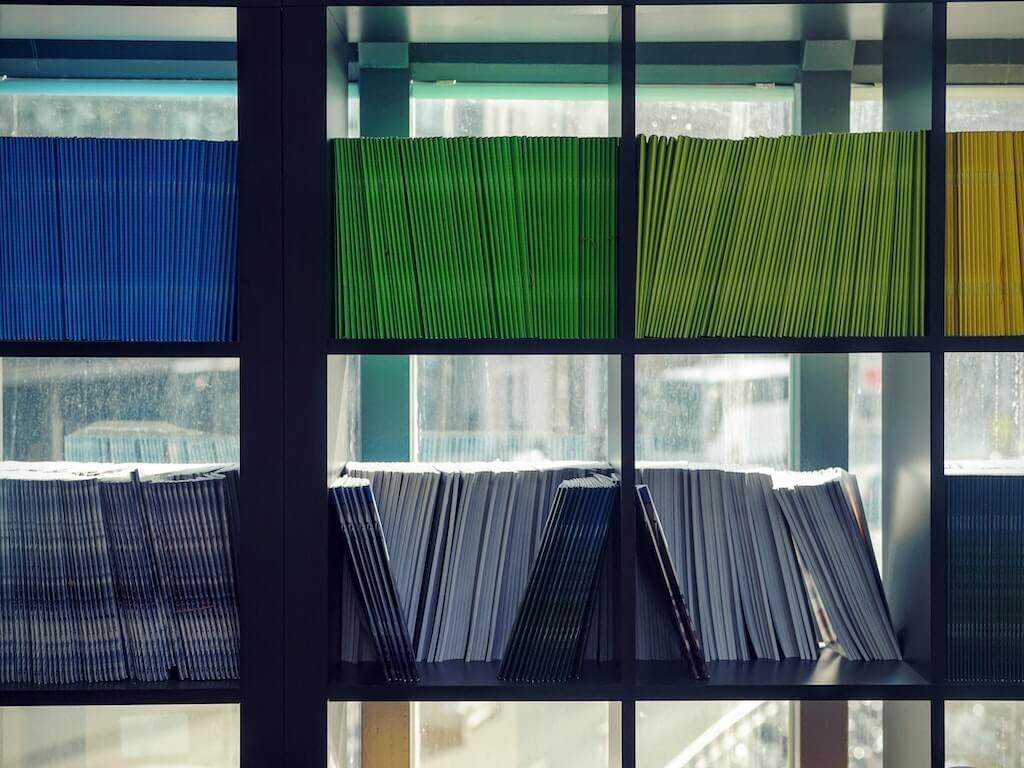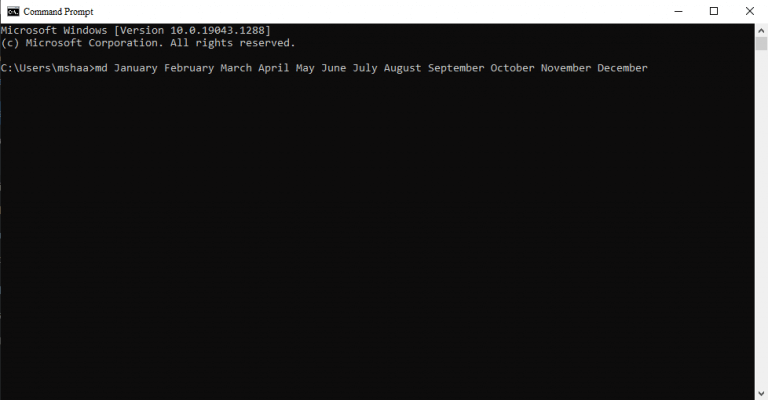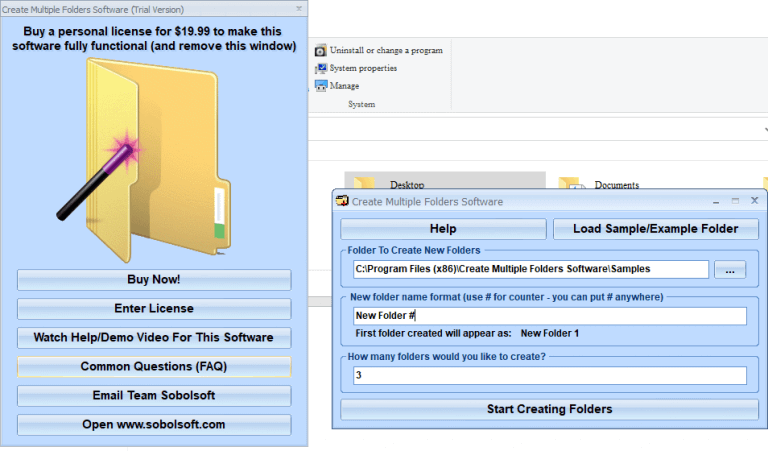Mikään ei todennäköisesti ole helpompaa kuin uusien tiedostojen ja kansioiden luominen Windowsissa. Vain oikealla painikkeella valitse tyhjästä kohdasta Uusi ja valitse mitä haluat luoda: tiedoston, kansion tai jopa pikakuvakkeen.
Mutta entä jos sinun on luotava useita kansioita yhdellä kertaa? Entä vaikka sata kansiota? Entä tuhat? Onneksi Windows ei myöskään rajoita sinua tässä, toisin sanoen sallimalla kansioiden luomisen vain yksi kerrallaan.
Sen sijaan sinun tarvitsee vain käyttää joko Microsoftin tarjoamaa ilmaista sisäänrakennettua työkalua tai kolmannen osapuolen ratkaisua, ja olet valmis. Joten käydään nopeasti läpi menetelmät ja luodaan kansiomme ilman vaivaa.
1. Luo useita kansioita kerralla komentorivillä
The Komentorivi, jota kutsutaan myös komentokäyttöliittymäksi tai komentokehotteeksi, on tekstipohjainen käyttöliittymä, jonka avulla voit tarkastella, hallita ja käsitellä Windows-tiedostojasi suoraan näppäimistöltäsi.
Se on vaihtoehto Windows GUI:lle, jossa sinun on käytettävä hiirtä tiedostojen hallintaan. Tunnettu ohjauksesta, jonka se antaa tehokäyttäjille, voit käyttää sitä myös useiden tiedostojen luomiseen kerralla. Näin:
- Siirry kohtaan Aloitusvalikko hakupalkkiin, kirjoita ”Komentokehote” ja valitse paras haku.
- Kun olet käynnistänyt komentokehotteen, siirry paikkaan, johon haluat luoda kansiot, ja kirjoita md ja seuraa sitä kansioiden nimellä.
Oletetaan esimerkiksi, että haluat luoda kansioita vuoden kaikille kuukausille. Siinä tapauksessa komentosi on seuraava:
md Tammikuu Helmikuu Maaliskuu Huhtikuu Toukokuu Kesäkuu Heinäkuu Elokuu Syyskuu Lokakuu Marraskuu Joulukuu
Kirjoita yllä oleva komento ja paina Tulla sisään. Voit tarkistaa komennon tarkistamalla, onko kansiot luotu määrittämääsi sijaintiin vai ei.
merkintä: Tutustu täydelliseen oppaaseemme Windowsin hakemistojen muuttamisesta, jos et ole perehtynyt komentokehotteeseen tai tarvitset vain päivitystä.
2. Käytä kolmannen osapuolen sovellusta
Me tajuamme sen. Kaikki eivät ole kuivan ja tylsän CLI:n faneja. Niille meistä, jotka haluavat pitää asiat yksinkertaisina, on olemassa lukuisia sovelluksia, jotka helpottavat elämäämme.
Ei ole yllättävää, että on olemassa muutamia sovelluksia, joiden avulla voit luoda useita kansioita kerralla ilman, että kädet sekaisin CLI-maassa.
Yksi tällainen sovellus on Soboloft. Vaikka sovellus on saatavana sekä ilmaisina että maksullisina versioina, ilmainen versio tekee työt yhtä hyvin (tietysti tietyin rajoituksin). Voit luoda useita kansioita kerralla sovelluksella seuraavasti:
- Siirry ensin Soboloftin viralliselle verkkosivustolle, lataa .exe-tiedosto ja asenna sovellus.
- Kun asennus on valmis, käynnistä sovellus.
- Napsauta sovelluksen päävalikossa kansion kohdetta, kirjoita luotavien kansioiden määrä ja aseta kansioillesi asianmukaiset nimet.
Napsauta lopuksi Aloita kansioiden luominen. Kansiosi luodaan muutamassa sekunnissa.
Useiden kansioiden luominen kerralla Windows 10:ssä tai Windows 11:ssä
Useiden kansioiden luominen yhdellä kertaa säästää paljon aikaa, ja se voi olla erityisen hyödyllistä, kun luotavia kansioita on useita. Toivottavasti tämä lyhyt kappale auttoi sinua avaamaan kansiosi kerralla.
FAQ
Kuinka luoda useita alikansioita Windows 10:ssä?
Kirjoita seuraavaksi komento ”cd” (joka tarkoittaa ”muuta hakemistoa”) ja määritä polku kansioon, johon haluat luoda lisää alikansioita. Tässä on esimerkki: Suorita komento painamalla Enter-näppäintä. Aseta uusi kansio: Jos haluat määrittää uusia kansioita komentokehotteen avulla, käytä komentoa ”md” (lyhenne sanoista ”make directory”).
Kuinka luon useita kansioita komentokehotteessa?
Useiden kansioiden luominen komentokehotteen avulla Haluat ehkä tarkistaa eri tapoja avata komentokehote järjestelmänvalvojan oikeuksin.Napsauta Windowsin Käynnistä-painiketta tehtäväpalkissa ja kirjoita ”cmd” Windowsin hakupalkkiin avataksesi komentokehotteen. Valitse sitten hakutuloksista ”Komentokehote”.
Kuinka luoda useita kansioita yhdeksi päiväksi viikossa?
Aloitetaan pienestä ja sanotaan, että haluat luoda seitsemän kansiota jokaiselle viikon päivälle. Joten voit käyttää seuraavaa komentoa: Korvaa md-komennon jälkeen olevat kansioiden nimet todellisilla. Sen jälkeen voit sulkea komentokehotteen ja avata kohteen Windowsin Resurssienhallinnassa tarkistaaksesi äskettäin tehdyt kansiot.
Kuinka luoda uusi kansio Windows 10:ssä?
Avaa kansio komentokehotteella: Kansiot luodaan yleensä Windowsin Resurssienhallinnassa napsauttamalla hiiren kakkospainikkeella ja valitsemalla ”luo uusi kansio”. Kuitenkin komento – ”? Uusi kansio” saavuttaa myös samat tulokset. Useiden kansioiden luomista voidaan kuitenkin lyhentää komentokehotteen avulla.
Kuinka voin luoda useita kansioita hakemistoon Linuxissa?
Onneksi Make Directory -komentorivityökalussa on dokumentoimaton ominaisuus, jonka avulla voit luoda useita kansioita yhdellä iskulla. Oletetaan esimerkiksi, että sinun on luotava kansiot nimeltä One, Two ja Three. Voit tehdä tämän Make Directory -komentorivityökalulla avaamalla komentokehoteikkunassa.
Kuinka luon uuden kansion komentokehotteesta?
Luo kansio komentokehotteesta 1 Valitse Käynnistä-painike, kirjoita cmd ja valitse sitten näkyviin tulevasta luettelosta ”Komentokehote”. 2 Vaihda toiseen asemaan kirjoittamalla aseman kirjain ja kaksoispiste ja paina sitten ” Enter ”. 3 Vaihda toiseen hakemistoon kirjoittamalla cd ja sen jälkeen hakemiston polku ja paina sitten Enter. Katso lisää….
Kuinka voin luoda useita kansioita Windows 7:ssä?
Useiden kansioiden luomista voidaan kuitenkin lyhentää komentokehotteen avulla. Windows Vistassa ja Windows 7:ssä voit avata kansion suoraan Windowsin Resurssienhallinnasta komentokehotteen avulla.Pidä Vaihto-näppäintä painettuna ja napsauta hiiren oikealla painikkeella Explorerissa sitä kansiota, johon haluat luoda lisää alikansioita.
Kuinka luon kansion ilman alikansioita?
Siirry johonkin uuteen kansioon, jossa ei ole alikansioita. Tartu kansioon hiiren vasemmalla painikkeella ja pudota se sitten juuri luodun työpöytätiedoston päälle. echo Kansion luominen valmis.
Kuinka voin luoda useita kansioita Windows 10:ssä?
1) Siirry Internet Explorerissa kansioon, johon haluat luoda useita kansioita. SUOSITELTUJA VIDEOITA SINULLE… 2) Kirjoita osoitepalkkiin cmd ja paina enter. 3) Kirjoita avautuvaan Komentorivi-ikkunaan md ja kansioluettelo välilyönnillä erotettuna. Esimerkiksi md opiskelija1 opiskelija2 opiskelija3 opiskelija5 4) Paina Enter luodaksesi kansiot.
Kuinka monta alikansiota sinulla on pääkansiossasi?
Meillä on pääkansio, jossa on noin 1000 alikansiota (asiakaskansiot). Näissä alikansioissa asiakirjat lajitellaan lisäkansioihin vuoden mukaan. Esim. Useiden alikansioiden lisääminen samanaikaisesti useisiin kansioihin
Mikä on kansio Windows 10:ssä?
Kansio on paikka, johon voit tallentaa tiedostoja. Voit luoda minkä tahansa määrän kansioita ja jopa tallentaa kansioita muihin kansioihin (alikansioihin). Tämä opetusohjelma näyttää erilaisia tapoja luoda uusi kansio Windows 10:ssä.
Kuinka luoda uusi kansio Windows 10:ssä PowerShellin avulla?
Luo uusi kansio Windows 10:ssä 1 Vaihtoehto 1: Luo uusi kansio pikanäppäimellä 2 Vaihtoehto 2: Luo uusi kansio File Explorerin nauhasta 3 Vaihtoehto 3: Luo uusi kansio kontekstivalikosta 4 Vaihtoehto 4: Luo uusi kansio PowerShell 5:ssä Vaihtoehto 5: Luo uusi kansio komentokehotteessa
Kuinka luon kansion hakemistosta Windowsissa?
Napsauta Windowsin Käynnistä-painiketta tehtäväpalkissa ja kirjoita ”cmd” Windowsin hakupalkkiin avataksesi komentokehotteen. Valitse sitten hakutuloksista ”Komentokehote”.Voit vaihtaa hakemistoja komentokehotteessa cd-komennolla ja vaihtaa hakemistoon, johon haluat tehdä kansioita.